Jak włączyć podświetlenie klawiatury w systemie Windows 10?
Okna / / August 04, 2021
Reklamy
Podświetlane klawiatury to norma dla laptopów ze średniej i wyższej półki. Nawet kilka tanich laptopów oferuje teraz tę funkcję. Jest to rzeczywiście niezbędna funkcja, jeśli jesteś przyzwyczajony do korzystania z klawiatury w warunkach słabego oświetlenia. Wpisanie czegoś w ciemnym pokoju bez podświetlanej klawiatury jest niemożliwe. Ale czasami ludzie w ogóle nie są świadomi tej funkcji i nadal używają laptopa, nigdy go nie używając.
Jeśli jesteś kimś, kto ma podświetlaną klawiaturę i zastanawiasz się, jak ją włączyć na swoim komputerze z systemem Windows 10, jesteśmy tutaj, aby Ci pomóc. W tym artykule przyjrzymy się dwóm możliwym sposobom włączenia podświetlanej klawiatury. W niektórych laptopach wymaga tylko skrótu lub naciśnięcia klawisza funkcyjnego. Może tak być w przypadku ciebie. Więc bez dalszych ceregieli, przyjrzyjmy się obu możliwym sposobom rozwiązania tego problemu.

Jak włączyć podświetlenie klawiatury w systemie Windows 10?
Wszyscy producenci dodają opcje skrótów na samej klawiaturze, aby włączyć lub wyłączyć podświetlenie. Problem w tym, że nie jest to uniwersalne dla wszystkich. Skrót do włączania podświetlenia na jednej klawiaturze może w ogóle nie działać na innej klawiaturze. Po pierwsze, powinieneś poszukać włączenia tej funkcji za pomocą wbudowanego ustawienia systemu Windows w centrum mobilności systemu Windows.
Reklamy
Korzystanie z Centrum mobilności w systemie Windows:
Centrum mobilności systemu Windows to wbudowane menu ustawień w systemie Windows 10.
- Kliknij pasek wyszukiwania obok menu wyszukiwania i wyszukaj „Panel sterowania”.
- W wynikach zobaczysz panel sterowania u góry. Otwórz to.
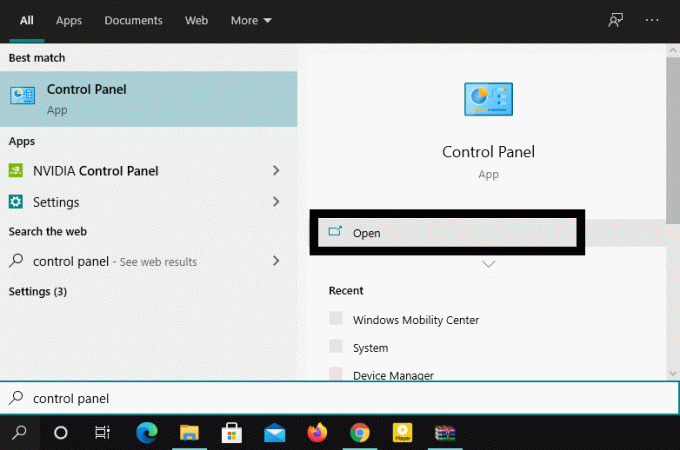
- Kliknij opcję Wyświetl według iz menu rozwijanego wybierz „Duże ikony”.
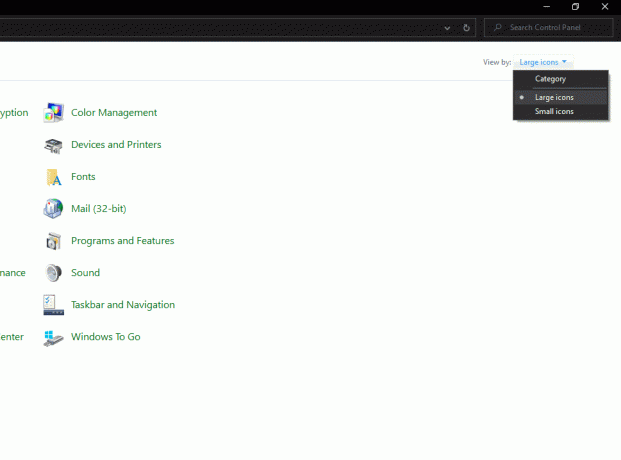
- Następnie kliknij „Windows Mobility Center”.
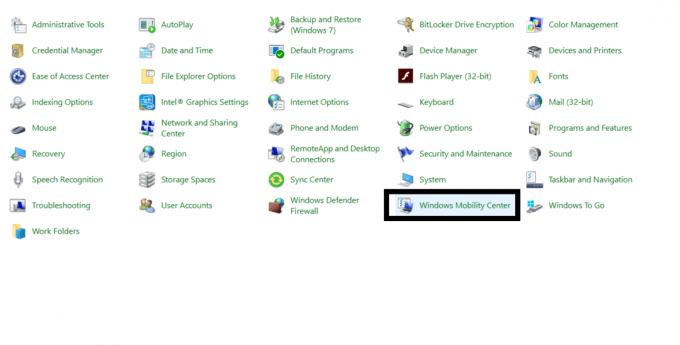
- Tutaj możesz zobaczyć opcję „Jasność klawiatury” z przełącznikiem poniżej. Przesuń przełącznik maksymalnie w prawo, a klawiatura powinna się teraz zaświecić.
Jeśli w ogóle nie widzisz ustawienia jasności klawiatury lub chcesz sterować jasnością klawiatury za pomocą samego skrótu, postępuj zgodnie z poniższymi wskazówkami.
Korzystanie z wbudowanego skrótu:
Jeśli masz podświetlaną klawiaturę, to producent doda do klawiatury jakiś skrót, aby ją włączyć lub wyłączyć. Ale problem polega w rzeczywistości na tym, jak możesz to rozgryźć.
Reklamy
Niektórzy producenci dodają ten skrót do klawiszy funkcyjnych. Spróbuj więc nacisnąć klawisze funkcyjne i niewątpliwie jeden z nich włączy klawiaturę, jeśli istnieje do niego skrót. Niektórzy producenci przypisują skrót do dwóch klawiszy. Oznacza to, że naciśnięcie klawisza funkcyjnego lub sterującego razem z innym klawiszem uaktywni to. Po prostu szukaj kluczy z wzorem przypominającym wschód słońca. Jeśli znajdziesz dwa z nich, to są to klawisze włączania i wyłączania podświetlenia klawiatury. Najpierw spróbuj nacisnąć te klawisze bezpośrednio i sprawdź, czy podświetlenie klawiatury się włącza, czy nie. Jeśli tak się nie stanie, spróbuj nacisnąć te klawisze za pomocą klawisza funkcyjnego (Fn) lub klawisza Ctrl i to powinno załatwić sprawę.
Jeśli nie możesz znaleźć tych klawiszy i żaden z nich nie działa, zapoznaj się z instrukcją obsługi laptopa lub klawiatury i zobacz, jak je włączyć lub wyłączyć. Jeśli nie możesz również znaleźć instrukcji, wyszukaj w Google numer modelu laptopa lub klawiatury i poszukaj skrótu, aby wyłączyć lub włączyć podświetlenie dla tego konkretnego modelu.
Chodzi o to, aby włączyć podświetlenie klawiatury w systemie Windows 10. Jeśli masz jakieś pytania lub pytania dotyczące tego przewodnika, skomentuj poniżej, a my skontaktujemy się z Tobą. Nie zapomnij też zapoznać się z naszymi innymi artykułami na temat porady i wskazówki dotyczące iPhone'a,Wskazówki i porady dotyczące Androida, Wskazówki i porady dotyczące komputerai wiele więcej, aby uzyskać więcej przydatnych informacji.
Reklamy
Pasjonat techno, który uwielbia nowe gadżety i zawsze chce wiedzieć o najnowszych grach i wszystkim, co dzieje się w świecie technologii i wokół niego. Bardzo interesuje się Androidem i urządzeniami do przesyłania strumieniowego.


![Jak zainstalować Stock ROM na Doogee S90 [plik oprogramowania układowego Flash]](/f/38cb8c354a332abd9fff589f15c36caf.jpg?width=288&height=384)
![Jak zainstalować zapasowy ROM na DEXP Z455 [plik Flash oprogramowania układowego]](/f/b0087e03bf943e2d18a10f02a71e7202.jpg?width=288&height=384)